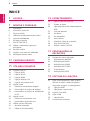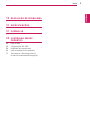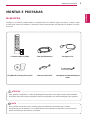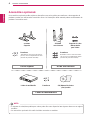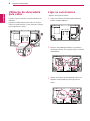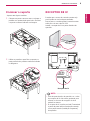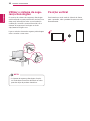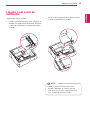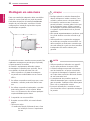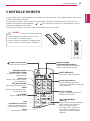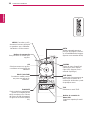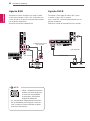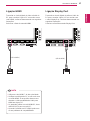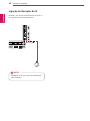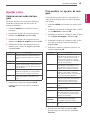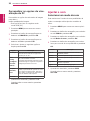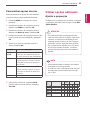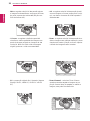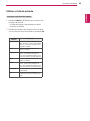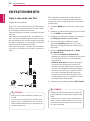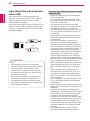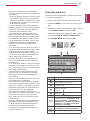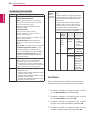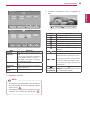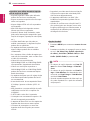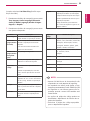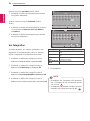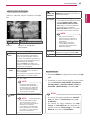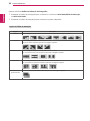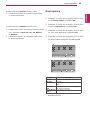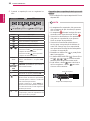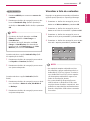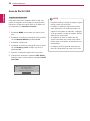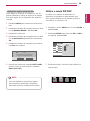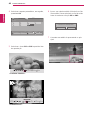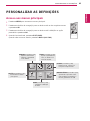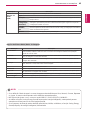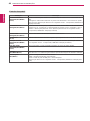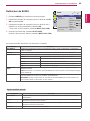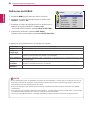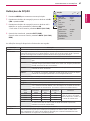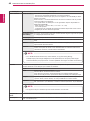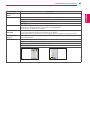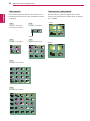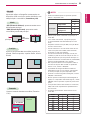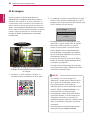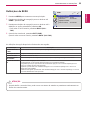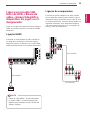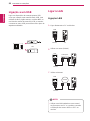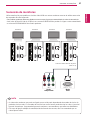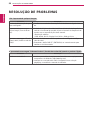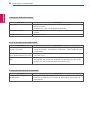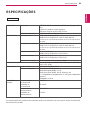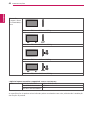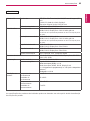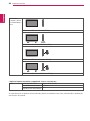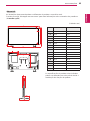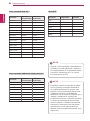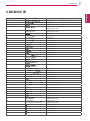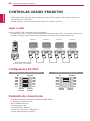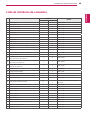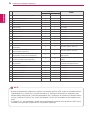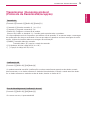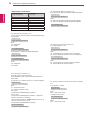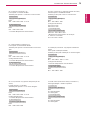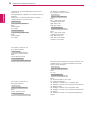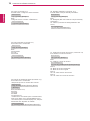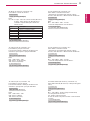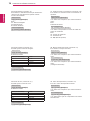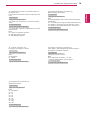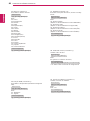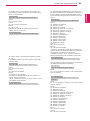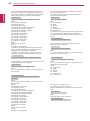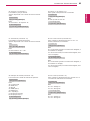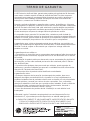LG 42WS50B Manual do usuário
- Categoria
- TVs
- Tipo
- Manual do usuário
Este manual também é adequado para

2
PT
PORTUGUÊS
ÍNDICE
ÍNDICE
4 LICENÇA
5 MONTAR E PREPARAR
5 Acessórios
6 Acessórios opcionais
7 Peças e botões
8 Utilização da abraçadeira para cabos
8 Ligar os auto-falantes
9 Encaixar o suporte
9 RECEPTOR DE IV
10 Utilizar o sistema de segurança
Kensington
10 Posição vertical
11 Ligação a um Leitor de multimídia
12 Montagem em uma mesa
13 CONTROLE REMOTO
15 UTILIZAR O MONITOR
15 Ligação a um PC
16 - Ligação RGB
16 - Ligação DVI-D
17 - Ligação HDMI
17 - Ligação Display Port
18 - Ligação do receptor de IV
19 Ajustar a tela
19 - Selecionar um modo de imagem
19 - Personalizar as opções da imagem
20 - Personalizar as opções de visualização
do PC
20 Ajustar o som
20 - Selecionar um modo de som
21 - Personalizar opções de som
21 Utilizar opções adicionais
21 - Ajustar a proporção
23 - Utilizar a lista de entrada
24 ENTRETENIMENTO
24 - Ligar a uma rede com fios
25 - Estado da Rede
26 - Ligar dispositivos de armazenamento
USB
27 - Procurar arquivos
28 - Ver filmes
32 - Ver fotografias
35 - Ouvir música
37 - Visualizar a lista de conteúdos
38 - Guia do DivX® VOD
39 - Utilizar o modo PIP/PBP
41 PERSONALIZAR AS
DEFINIÇÕES
41 Acesso aos menus principais
42 - Definições de IMAGEM
45 - Definições de ÁUDIO
46 - Definições de HORAS
47 - Definições de OPÇÃO
52 - ID da imagem
53 - Definições de REDE
54 EFETUAR AS LIGAÇÕES
55 Ligar a um receptor HD, leitor de DVD,
câmara de vídeo, câmara fotográfica,
dispositivo de jogos ou videogravador
55
- Ligação HDMI
55 - Ligação de componentes
56 Ligação a um USB
56 Ligar à LAN
56 - Ligação LAN
57 Sucessão de monitores

3
PT
PORTUGUÊS
ÍNDICE
58 RESOLUÇÃO DE PROBLEMAS
61 ESPECIFICAÇÕES
67 CÓDIGOS IR
68 CONTROLAR VÁRIOS
PRODUTOS
68 Ligar o cabo
68 Configurações RS-232C
68 Parâmetro de comunicação
69 Lista de referência de comandos
71 Transmission / Receiving protocol
(Protocolo de transmissão/recepção)

PORTUGUÊS
4
LICENÇA
LICENÇA
Existe uma licença diferente de acordo com o modelo. Visite www.lg.com para mais informações sobre a licença.
Fabricados de acordo com licença da Dolby Laboratories. Dolby e o símbolo D
duplo são marcas registradas da Dolby Laboratories.
Os termos HDMI e High-Definition Multimedia Interface, e o Logo HDMI são
marcas ou marcas registradas da HDMI Licensing LLC nos Estados Unidos e em
outros países.
SOBRE VÍDEO DIVX: DivX® é um formato de vídeo digital criado por DivX,
LLC, uma subsidiária da Rovi Corporation. Este é um dispositivo DivX Certified®
oficial que reproduz vídeo DivX. Visite divx.com para mais informação e ferra-
mentas de software para converter os seus arquivos para vídeos DivX.
SOBRE DIVX VIDEO-ON-DEMAND: Este dispositivo DivX Certified® tem
de estar registrado para reproduzir filmes DivX Video-on-Demand (VOD) adqui-
ridos. Para obter o seu código de registro, localize a seção DivX VOD no menu
de configuração do dispositivo. Acesse vod.divx.com para obter mais informa-
ções sobre como concluir o seu registro.
DivX Certified® reproduz vídeo DivX® em HD até 1080p, incluindo conteúdo
premium.
DivX®, DivX Certified® e os logotipos associados são marcas comerciais da
Rovi Corporation ou suas subsidiárias e são utilizados sob licença.
Abrangidas por uma ou mais das seguintes patentes dos E.U.A.: 7.295.673;
7.460.668; 7.515.710; 7.519.274

5
PT
PORTUGUÊS
MONTAR E PREPARAR
MONTAR E PREPARAR
Acessórios
Verifique se a caixa do produto contém os seguintes itens. Se faltarem alguns acessórios, contate o agen-
te local onde comprou o produto. As ilustrações deste manual podem ser diferentes do produto e acessó-
rios reais.
y
Para garantir a segurança e a vida útil prolongada do aparelho, não utilize nenhum item pirateado.
y
Quaisquer danos decorrentes da utilização de itens pirateados não estão abrangidos pela garantia.
y
Os acessórios fornecidos com o produto podem ser diferentes de acordo com o modelo.
y
As especificações do produto ou o conteúdo deste manual podem ser alterados sem aviso prévio
devido à atualização das funções do produto.
Controle remoto e pilhas Cabo de alimentação
CD (Manual de instruções)/cartão
Cabo de sinal D-Sub
ATENÇÃO
NOTA
Montagem da abraçadeira para
cabos
Receptor de IV
P
A
G
E
P
E E G
A G
A
A
A
E
G
P
A
EA
P
A
E
G
E
E
P E
E
A
E
E

6
PT
PORTUGUÊS
MONTAR E PREPARAR
ST-200T
Suporte
Parafusos
: Diâmetro 4 mm x Grau de inclina-
ção 0,7 mm x Comprimento 10 mm
(arruela de pressão incluída)
Suporte do cabo
/Abraçadeira
para cabos
Parafusos
Diâmetro 4 mm x Grau de inclina-
ção 0,7 mm x Comprimento 8 mm
(arruela de pressão incluída)
SP-2000
auto-falantes
Kit do suporte
Kit de auto-falantes
Acessórios opcionais
Os acessórios opcionais estão sujeitos a alterações sem aviso prévio para melhorar o desempenho do
produto e podem ser adicionados acessórios novos. As ilustrações deste manual podem ser diferentes do
produto e acessórios reais.
y
O suporte do cabo/abraçadeira para cabos pode não estar disponível em algumas áreas ou em alguns
modelos.
y
Os acessórios opcionais não estão incluídos em todos os modelos.
NOTA
Leitor de multimídia kit
CD (Manual de instru-
ções)/cartão
Leitor de multimídia Parafusos

7
PT
PORTUGUÊS
MONTAR E PREPARAR
Peças e botões
Indicações no produto Descrição
ENTRADA Altera a fonte de entrada.
MENU Acesso aos menus principais ou guarda o que o usuário introduziu e sai dos menus.
Desloca-se para cima e para baixo.
Ajusta o nível de volume.
AUTO/SET (DEFINIÇÃO
AUTOMÁTICA)
Configuração automática ao utilizar a entrada RGB. Também funciona como botão Set
ou enter para fazer alterações nos menus na tela.
/ I
Liga e desliga a alimentação.
Painel de ligações
Indicações no produto/
Botões do produto

8
PT
PORTUGUÊS
MONTAR E PREPARAR
Ligar os auto-falantes
- Apenas em alguns modelos.
1
Ligue um cabo de sinal de entrada antes de
instalar os auto-falantes.
3
Depois de instalar os auto-falantes, utilize os
suportes e abraçadeiras para organizar os
cabos.
2
Monte o auto-falante utilizando os parafusos
conforme indicado. Em seguida, ligue o cabo do
auto-falante.
Utilização da abraçadeira
para cabos
Primeiro, ligue o cabo do sinal de entrada a ser
utilizado.
Introduza a abraçadeira para cabos no orifício
inferior na parte traseira, como indicado na figura,
para organizar os cabos.

9
PT
PORTUGUÊS
MONTAR E PREPARAR
Encaixar o suporte
- Apenas em alguns modelos.
1
Coloque um pano suave na mesa e coloque o
produto com a tela virada para baixo. Encaixe
o suporte conforme indicado na imagem.
2
Utilize os parafusos para fixar o suporte na
parte posterior do produto conforme indicado
no diagrama.
RECEPTOR DE IV
Receptor de IV
Permite que o sensor do controle remoto seja
posicionado em um local personalizado.
Dessa forma, o monitor poderá controlar outras
exibições com um cabo RS-232.
Instale o receptor de IV na parte dianteira do
aparelho.
y
Visto da parte de trás do aparelho, se o cabo
do receptor de IV não estiver apontado para
a frente, o alcance da recepção do sinal
poderá ser menor.
y
O receptor de IV contém um ímã. É removível
a partir da parte inferior (instalação normal)
ou na parte traseira (instalação na parece)
do aparelho.
NOTA

10
PT
PORTUGUÊS
MONTAR E PREPARAR
Posição vertical
Para instalar no modo vertical, olhando de frente
para o aparelho, rode o produto 90 graus no senti-
do anti-horário.
Utilizar o sistema de segu-
rança Kensington
O conector do sistema de segurança Kensington
está localizado na parte posterior do monitor. Para
obter mais informações sobre a sua instalação
e utilização, consulte o manual fornecido com o
sistema de segurança Kensington ou visite
http://www.kensington.com.
Ligue o cabo do sistema de segurança Kensington
entre o monitor e uma mesa.
y
O sistema de segurança Kensington é opcio-
nal. Pode obter acessórios adicionais na maior
parte das lojas de produtos eletrônicos.
NOTA

11
PT
PORTUGUÊS
MONTAR E PREPARAR
2
Utilize os dois parafusos fornecidos para fixar
o Leitor de multimídia no produto.
y
Utilize os parafusos fornecidos com o
produto. (Diâmetro de 3 mm x grau de
inclinação de 0,5 mm x comprimento de 6
mm - arruela de pressão incluída)
NOTA
Ligação a um Leitor de
multimídia
- Apenas em alguns modelos.
1
Coloque um pano suave na mesa e coloque o
produto com a tela virada para baixo. Empurre
o Leitor de multimídia no compartimento para
conectar.

12
PT
PORTUGUÊS
MONTAR E PREPARAR
Montagem em uma mesa
Para uma ventilação adequada, deixe uma distân-
cia de 10 cm em cada lado e a partir da parede.
Pode obter instruções de instalação detalhadas
através do seu fornecedor; consulte o Guia de
configuração e instalação opcional do suporte
de montagem na parede.
10 cm
10 cm
10 cm
10 cm
10 cm
Se pretender montar o monitor em uma parede, fixe
a placa de montagem na parede (peça opcional)
na parte posterior do monitor.
Ao instalar o equipamento utilizando a placa
de montagem na parede (peça opcional), fixe-o
com cuidado, de modo que este não caia.
1
Utilize o parafuso e a placa de montagem
na parede em conformidade com as normas
VESA.
2
Se utilizar um parafuso mais longo que o reco-
mendado, o monitor pode sofrer danos inter-
nos.
3
Se utilizar um parafuso inadequado, o produto
pode sofrer danos e cair do suporte. Neste
caso, a LG Electronics não assume quaisquer
responsabilidades pelos danos.
4
Compatível com a norma VESA.
5
Respeite a norma VESA, tal como indicado
abaixo.
y
785 mm ou maior
* Parafuso de fixação: Diâmetro 6 mm x Grau
de inclinação 1 mm x Comprimento
10 mm
y
Desligue primeiro o cabo de alimentação e
depois desloque ou instale o monitor. Caso
contrário, podem ocorrer choques elétricos.
y
Se instalar o monitor no teto ou em uma
parede inclinada, o mesmo poderá cair e pro-
vocar ferimentos graves. Utilize o suporte
de montagem na parede autorizado pela LG
e contate o representante local ou pessoal
qualificado.
y
Não aperte excessivamente os parafusos, pois
isso pode danificar o monitor e anular a ga-
rantia.
y
Utilize parafusos e suportes de montagem
na parede que cumpram a norma VESA. Os
danos materiais ou ferimentos causados por
uma má utilização ou pelo uso de acessórios
inadequados não estão cobertos pela
garantia.
y
Utilize os parafusos indicados nas especifi-
cações para parafusos da norma VESA.
y
O kit de montagem na parede inclui um ma-
nual de instalação e as peças necessárias.
y
O suporte de montagem na parede é opcio-
nal. Pode obter acessórios adicionais através
do seu fornecedor local.
y
O comprimento dos parafusos pode ser
diferente de acordo com o suporte de monta-
gem na parede. Certifique-se de utilizar para-
fusos com o comprimento correto.
y
Para mais informações, consulte as instru-
ções fornecidas com o suporte de montagem
na parede.
ATENÇÃO
NOTA

13
PT
PORTUGUÊS
CONTROLE REMOTO
CONTROLE REMOTO
As descrições deste manual baseiam-se nos botões do controle remoto. Leia cuidadosamente este manual
e utilize corretamente o Monitor.
Para substituir as pilhas, abra a tampa do compartimento das pilhas, substitua as pilhas (AAA de 1,5 V)
fazendo corresponder as extremidades e com a etiqueta no interior do compartimento e feche a
tampa do compartimento das pilhas.
Para remover as pilhas, execute as ações de instalação pela ordem inversa.
CUIDADO
y
Não misture pilhas usadas com novas, pois
pode danificar o controle remoto.
y
Não se esqueça de apontar o controle remoto
para o sensor do controle remoto do Monitor.
(POWER - ALIMENTAÇÃO)
Liga ou desliga o Monitor.
MONITOR ON/OFF
(LIGADO/DESLIGADO)
Desliga o monitor e permite
voltar a ligá-lo.
Botão 1/a/A
Alterna entre valores numéri-
cos e alfabéticos.
ENERGY SAVING
(ECONOMIA DE ENERGIA)
Ajusta a luminosidade da tela para
reduzir o consumo de energia.
INPUT (ENTRADA)
Seleciona o modo de entrada.
Botões alfanuméricos
Permite introduzir caracteres
numéricos ou alfabéticos, de acordo
com a definição.
CLEAR (LIMPAR)
Elimina o caracter numérico ou
alfabético introduzido.
PSM
(Predefinições de vídeo)
Seleciona o Modo Picture
Status (Estado da imagem).
MUTE
Silencia todos os sons.
ARC (PROPORÇÃO)
Seleciona o Modo proporção.
MARK
Seleciona um arquivo especí-
fico em modo USB.
(VOLUME)
Ajusta o nível de volume.
TECLA BRIGHTNESS
(BRILHO)
Ajuste a luminosidade, pressionan-
do os botões Para cima/Para
baixo no controle remoto.
Em modo USB, o menu OSD
tem a função de Página para
mover para a próxima lista de
arquivos.

14
PT
PORTUGUÊS
CONTROLE REMOTO
S.MENU
(Tecla do menu SuperSign)
Seleciona o menu Super-
Sign OSD. (Apenas com a
entrada SuperSign)
EXIT (SAIR)
Limpa tudo o que aparece na
tela e volta ao modo de vi-
sualização do Monitor a partir
de qualquer menu.
TILE
Seleciona o modo TILE.
MENU (Consulte a p.41)
Acesso aos menus principais
ou guarda o que o utilizador
introduziu e sai dos menus.
Botões de navegação
Para percorrer os menus e as
opções.
OK
Seleciona menus ou opções
e confirma as introduções do
utilizador.
BACK (VOLTAR)
Permite ao usuário recuar
um passo em aplicação
interativa.
Botões de controle do
Menu USB
Controla a reprodução multi-
mídia.
ID ON/OFF
Pode controlar o monitor que
quiser na configuração de
vários monitores se o número
da Picture ID (ID de Imagem)
for igual ao de Set ID (Definir
ID).
AUTO
Ajusta automaticamente a
posição da imagem e minimi-
za a instabilidade da imagem.
(Apenas com entradas RGB)

15
PT
PORTUGUÊS
UTILIZAR O MONITOR
UTILIZAR O MONITOR
Ligação a um PC
O seu monitor suporta a funcionalidade Plug &
Play*.
* Plug & Play: esta funcionalidade permite que um
PC utilize o monitor sem ser necessário a instala-
ção de um controlador.
NOTA
y
Recomenda-se a utilização do monitor com
a ligação HDMI para uma melhor qualidade
de imagem.
y
Utilize um cabo de interface de sinal blin-
dado, tal como o cabo de sinal D-sub de 15
pinos e um cabo DVI, com núcleo em ferrite
para manter a conformidade padrão com o
produto.
y
Se ligar o monitor quando o mesmo estiver
frio, a imagem pode tremer. Trata-se de uma
situação normal.
y
Podem aparecer alguns pontos vermelhos,
verdes ou azuis na tela. Trata-se de uma
situação normal.
y
Ligue o cabo de entra-
da do sinal e aperte-o,
rodando os parafusos
para a direita.
y
Não exerça pressão na tela com o dedo
durante um período prolongado, pois pode
provocar distorções temporárias na tela.
y
Evite a apresentação de uma imagem fixa
na tela do aparelho durante um longo
período de tempo para evitar queimar a
imagem. Utilize uma proteção de tela se
possível.
ATENÇÃO

16
PT
PORTUGUÊS
UTILIZAR O MONITOR
Ligação DVI-D
Transmite o sinal digital de vídeo do PC para
o monitor. Ligue o PC ao monitor
com o cabo DVI, conforme demonstrado nas se-
guintes ilustrações.
Selecione a fonte de entrada DVI-D no monitor.
y
Utilize o adaptador Macintosh
padrão visto estar disponível
no mercado um adaptador
incompatível. (Sistema de
sinalização diferente)
y
Os computadores Apple podem necessitar
de um adaptador para a ligação a este mo-
nitor. Contate ou visite o Website da Apple
para mais informações.
NOTA
Ligação RGB
Transmite os sinais analógicos de vídeo e áudio
do PC para o Monitor. Ligue o PC ao Monitor com
o cabo D-sub de 15 pinos, conforme demonstrado
nas seguintes ilustrações.
Selecione a fonte de entrada RGB.
DVI OUT
AUDIO OUT
Adaptador Macintosh
(não incluído)
(não incluído)
(não incluído)
(não incluído)

17
PT
PORTUGUÊS
UTILIZAR O MONITOR
Ligação HDMI
Transmite os sinais digitais de vídeo e áudio do
PC para o monitor. Ligue o PC ao monitor com o
cabo HDMI, conforme demonstrado nas seguintes
ilustrações.
Selecione a fonte de entrada HDMI.
Ligação Display Port
Transmite os sinais digitais de vídeo e áudio do
PC para o monitor. Ligue o PC ao monitor com
o cabo Display Port, conforme demonstrado nas
seguintes ilustrações.
Selecione a fonte de entrada Display Port.
y
Utilize um cabo HDMI™ de alta velocidade.
y
Verifique o ambiente do PC se não ouvir som
no modo HDMI. É necessário alterar manu-
almente a saída predefinida de áudio para
HDMI em alguns PC.
y
Se pretender utilizar o modo HDMI-PC, deve
definir PC/DTV para o modo PC.
y
Quando é utilizado um PC HDMI, pode ocor-
rer um problema de compatibilidade.
NOTA
HDMI
DP OUT
(não incluído)
(não incluído)

18
PT
PORTUGUÊS
UTILIZAR O MONITOR
Ligação do Receptor de IV
Permite o uso de um controle remoto com fio ou
de uma extensão de Receptor de IV.
y
Certifique-se de que o cabo de alimentação
está desligado.
NOTA

19
PT
PORTUGUÊS
UTILIZAR O MONITOR
Ajustar a tela
Selecionar um modo de ima-
gem
Apresente imagens nas respectivas definições
otimizadas selecionando um dos modos de
imagem predefinidos.
1
Pressione MENU para acesso aos menus
principais.
2
Pressione os botões de navegação para se
deslocar até IMAGEM e pressione OK.
3
Pressione os botões de navegação para se
deslocar até Modo de imagem e pressione OK.
4
Pressione os botões de navegação para se
deslocar para o modo de imagem pretendido
e pressione OK.
Personalizar as opções da ima-
gem
Personalize as opções básicas e avançadas de
cada modo de imagem para um melhor desempe-
nho de tela.
1
Pressione MENU para acesso aos menus princi-
pais.
2
Pressione os botões de navegação para se deslo-
car até IMAGEM e pressione OK.
3
Pressione os botões de navegação para se deslo-
car até Modo de imagem e pressione OK.
4
Pressione os botões de navegação para se des-
locar até ao modo de imagem pretendido e
pressione OK.
5
Selecione e ajuste as seguintes opções e, em
seguida, pressione OK.
Modo Descrição
Intenso Ajusta a imagem de vídeo ao ambiente
comercial através do melhoramento de
Contraste, Luminosidade, Cor e Defini-
ção.
Padrão Ajusta a imagem a um ambiente normal.
Cinema Otimiza a imagem de vídeo para um
aspecto cinematográfico para poder des-
frutar de filmes como se estivesse numa
sala de cinema.
Esportes Otimiza a imagem de vídeo para ações
dinâmicas realçando as cores primárias,
como o branco, a relva ou o céu azul.
Jogos Otimiza a imagem de vídeo para uma
tela de jogo rápido, como para PC ou
jogos.
5
Quando tiver terminado, pressione SAIR.
Quando voltar ao menu anterior, pressione
VOLTAR.
Opção Descrição
Luz de fundo Ajusta a luminosidade da tela pelo
controle da luz de fundo do LCD. Se
diminuir o nível de luminosidade, a
tela fica mais escura e o consumo
de energia é reduzido sem qualquer
perda de sinal de vídeo.
Contraste Aumenta ou diminui o gradiente do
sinal de vídeo. Pode utilizar o Con-
traste quando as partes claras da
imagem se encontrarem saturadas.
Luminosidade Ajusta o nível de base do sinal na
imagem. Pode utilizar a Luminosi-
dade quando as partes claras da ima-
gem se encontrarem saturadas.
Definição Ajusta o nível de definição dos limites
entre as zonas claras e escuras da
imagem. Quanto mais baixo for o
nível, mais suave será a imagem.
Cor Ajusta a intensidade de todas as
cores.
Tonalidade Ajusta o equilíbrio entre os níveis de
vermelho e verde.
Temp. cor Ajuste para quente para melhorar as
cores mais quentes, como o verme-
lho, ou ajuste para frio para tornar a
imagem mais azulada.
Controles
avaçandos
Personaliza as opções avançadas.
Consulte Opções de imagem
avançadas. (Consulte a p.44) )
Repor imagem Restaura as opções para a predefini-
ção.
6
Quando tiver terminado, pressione SAIR.
Quando voltar ao menu anterior, pressione
VOLTAR.

20
PT
PORTUGUÊS
UTILIZAR O MONITOR
Personalizar as opções de visu-
alização do PC
Personalize as opções de cada modo de imagem
para obter a
melhor qualidade de imagem.
y
Esta opção funciona no seguinte modo:
modo RGB [PC].
1
Pressione MENU para acesso aos menus
principais.
2
Pressione os botões de navegação para se
deslocar até IMAGEM e pressione OK.
3
Pressione os botões de navegação para se
deslocar até Tela e pressione OK.
4
Selecione e ajuste as seguintes opções e
depois pressione OK.
Opção Descrição
Resolução Seleciona uma resolução adequada.
Consulte "Personalizar as opções de
visualização do PC".
Auto
Config.
(Configura-
ção auto-
mática)
Ajusta automaticamente a posição da
tela, o sincronismo e a fase.
A imagem apresentada pode ficar instá-
vel durante alguns segundos enquanto a
configuração estiver em curso.
Posição/
Tamanho/
Fase
Ajusta as opções quando a imagem não
é nítida, especialmente quando os carac-
teres aparecem desfocados. Execute a
Auto config. (Configuração automática)
antes de efetuar estes ajustes.
Reiniciar Restaura as opções para a predefinição.
5
Quando tiver terminado, pressione SAIR.
Quando voltar ao menu anterior, pressione
VOLTAR.
Ajustar o som
Selecionar um modo de som
Este monitor tem 5 modos de som predefinidos de
modo a contemplar vários tipos de conteúdo de
vídeo.
1
Pressione MENU para acesso aos menus princi-
pais.
2
Pressione os botões de navegação para se deslo-
car até ÁUDIO e pressione OK.
3
Pressione os botões de navegação para se deslo-
car até Modo de som e pressione OK.
4
Pressione os botões de navegação para se des-
locar para o modo de som pretendido e pressione
OK.
Modo Descrição
Padrão Selecione quando pretende som de
qualidade padrão.
Música Selecione quando desejar ouvir música.
Cinema Selecione quando desejar assistir a
filmes.
Esportes Selecione esta opção quando assistir a
eventos esportivos.
Jogos Seleciona quando joga jogos.
5
Quando tiver terminado, pressione SAIR.
Quando voltar ao menu anterior, pressione
VOLTAR.
A página está carregando...
A página está carregando...
A página está carregando...
A página está carregando...
A página está carregando...
A página está carregando...
A página está carregando...
A página está carregando...
A página está carregando...
A página está carregando...
A página está carregando...
A página está carregando...
A página está carregando...
A página está carregando...
A página está carregando...
A página está carregando...
A página está carregando...
A página está carregando...
A página está carregando...
A página está carregando...
A página está carregando...
A página está carregando...
A página está carregando...
A página está carregando...
A página está carregando...
A página está carregando...
A página está carregando...
A página está carregando...
A página está carregando...
A página está carregando...
A página está carregando...
A página está carregando...
A página está carregando...
A página está carregando...
A página está carregando...
A página está carregando...
A página está carregando...
A página está carregando...
A página está carregando...
A página está carregando...
A página está carregando...
A página está carregando...
A página está carregando...
A página está carregando...
A página está carregando...
A página está carregando...
A página está carregando...
A página está carregando...
A página está carregando...
A página está carregando...
A página está carregando...
A página está carregando...
A página está carregando...
A página está carregando...
A página está carregando...
A página está carregando...
A página está carregando...
A página está carregando...
A página está carregando...
A página está carregando...
A página está carregando...
A página está carregando...
A página está carregando...
A página está carregando...
A página está carregando...
-
 1
1
-
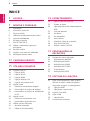 2
2
-
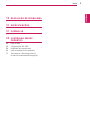 3
3
-
 4
4
-
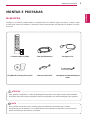 5
5
-
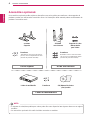 6
6
-
 7
7
-
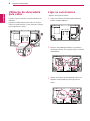 8
8
-
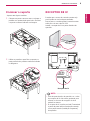 9
9
-
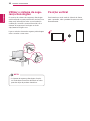 10
10
-
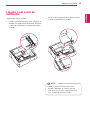 11
11
-
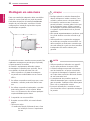 12
12
-
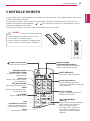 13
13
-
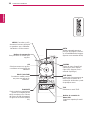 14
14
-
 15
15
-
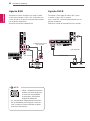 16
16
-
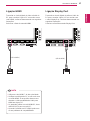 17
17
-
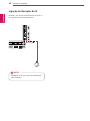 18
18
-
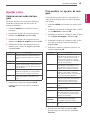 19
19
-
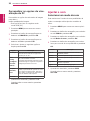 20
20
-
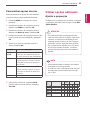 21
21
-
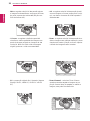 22
22
-
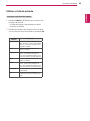 23
23
-
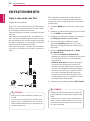 24
24
-
 25
25
-
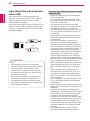 26
26
-
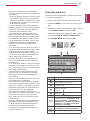 27
27
-
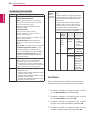 28
28
-
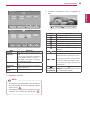 29
29
-
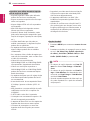 30
30
-
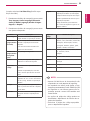 31
31
-
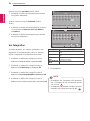 32
32
-
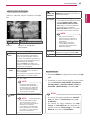 33
33
-
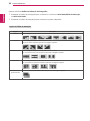 34
34
-
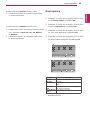 35
35
-
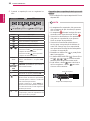 36
36
-
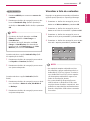 37
37
-
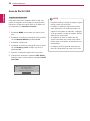 38
38
-
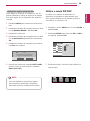 39
39
-
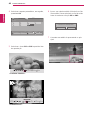 40
40
-
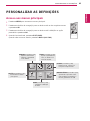 41
41
-
 42
42
-
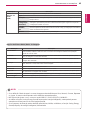 43
43
-
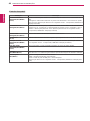 44
44
-
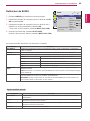 45
45
-
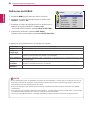 46
46
-
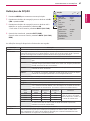 47
47
-
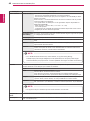 48
48
-
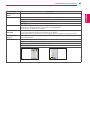 49
49
-
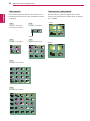 50
50
-
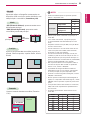 51
51
-
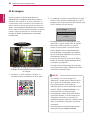 52
52
-
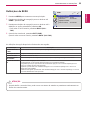 53
53
-
 54
54
-
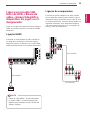 55
55
-
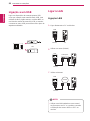 56
56
-
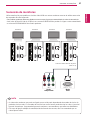 57
57
-
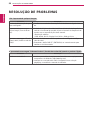 58
58
-
 59
59
-
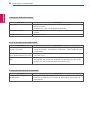 60
60
-
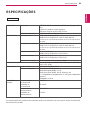 61
61
-
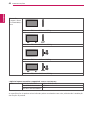 62
62
-
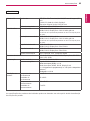 63
63
-
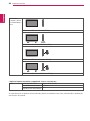 64
64
-
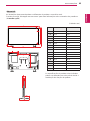 65
65
-
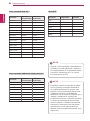 66
66
-
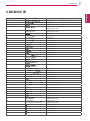 67
67
-
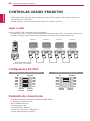 68
68
-
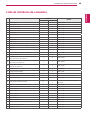 69
69
-
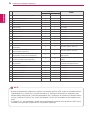 70
70
-
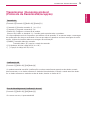 71
71
-
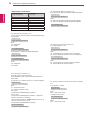 72
72
-
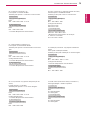 73
73
-
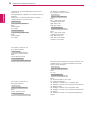 74
74
-
 75
75
-
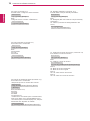 76
76
-
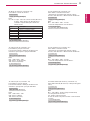 77
77
-
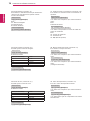 78
78
-
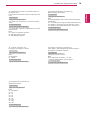 79
79
-
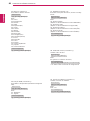 80
80
-
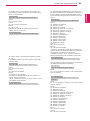 81
81
-
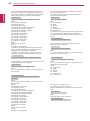 82
82
-
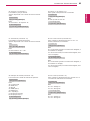 83
83
-
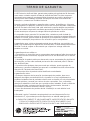 84
84
-
 85
85
LG 42WS50B Manual do usuário
- Categoria
- TVs
- Tipo
- Manual do usuário
- Este manual também é adequado para